Как да възстановите контактите на iPhone
Доста често безобидно пропускане на сензора причинява много проблеми. Най-често това се случва при изтриване на абонатни номера на iPhone, които са просто проблематични за възстановяване. Следователно съвсем основателно възниква въпросът как да възстановите изтритите контакти на iPhone. Нека се опитаме да го разберем.
Възстановяване на контакти от резервно копие на iTunes
Струва си да се спомене, че с помощта на iTunes правим връщане на данни, т.е. не само контактите ще имат най-новата версия на архива, но и цялата друга информация, така че всички данни, които са се появили след създаването на последното архивиране, ще бъдат изтрити, така че използвайте функцията "Възстановяване от архив" разумно.
- свържете iPhone към компютъра чрез USB кабел и стартирайте iTunes;
- в лентата с менюта отидете в раздела "Файл" и изберете нашия iPhone. След това в прозореца кликнете върху раздела "Общ преглед";
- информация за iPhone ще бъде изтеглена. Щракнете върху бутона „Възстановяване от копие“;
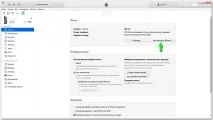
Внимание! Ако сте активирали функцията за търсене Find My iPhone, трябва да я деактивирате, преди да извършите операцията.
- от списъка, който се появява, обикновено се избира най-скорошното записване (може да има няколко). Изберете желаната версия и щракнете върху „Възстановяване“;
- в очакване на завършване на операцията.
Експортирайте контакт от Microsoft Outlook, Windows, MAC OS
Този метод ще бъде полезен само ако желаният контакт е записан в една от пощенските програми. Нека го разгледаме като използваме помощната програмаКонтакти от Windows като пример. С тази програма ще можем да експортираме записаните в паметта на компютъра контактни карти на удобно за нас място и с подходящо разширение .vcf, което може да бъдетогава iPhone се разпознава успешно. За да разтоварите данни от паметта на Windows, трябва:
- влезте в папката "Потребители";
- отворете подпапка вътре с името на вашия акаунт;
- отидете наКонтакти ;
- изберете файла, в който се намира записаният контакт за възстановяване;
- Кликнете върху „Експортиране“ в горната лента. Ще се отвори прозорец, в който трябва да кликнете върху долния ред "Визитки" и да потвърдите избора, като кликнете върху бутона "Експортиране";
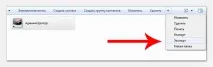
- в прозореца на браузъра, който се отваря, изберете желаната папка. След това щракнете върху „OK“.
Как да възстановите изтрит контакт с помощта на iCloud
Отново, методът е подходящ само ако сте активирали функцията за архивиране в iCloud.
Ако режимът за автоматично синхронизиране на акаунта на Apple с iCloud е активен на iPhone, данните автоматично се изхвърлят всеки път, когато се свържете с интернет. Следователно, след като изтриете информация за абоната, трябва незабавно да изключите Wi-Fi мрежата. В противен случай последващата синхронизация ще изтрие контакта от облака и ще бъде невъзможно да го възстановите от сървъра в бъдеще.
Нека първо да разгледаме метода за възстановяване на всички контакти от iCloud. След като изключите Wi-Fi, направете следното:
- отидете в настройките на iCloud и превключете лоста „Контакти“ в режим „Деактивиран“;
- системата ще посочи какво да прави с контактите. Правим избора „Оставете на iPhone“;
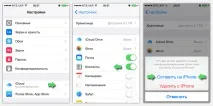
- след това трябва да се свържете с Wi-Fi мрежа и да превключите плъзгача на позиция „Включено“;
- iOS ще ви даде предупреждение, че вашите контакти ще бъдат обединени с iCloud. Кликнете върху „Комбиниране“.
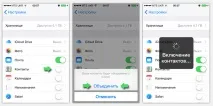
Както можете да видите, всичко е просто. Ако по някаква причина, от Apple ID на приятел, например, имате нужда от специфиченконтакт, процедурата ще бъде както следва:
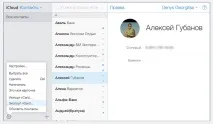
- изберете желания запис и щракнете върху иконата, разположена в долния ляв ъгъл;
- пред вас ще се отвори меню за действие, в което трябва да изберете „Експортиране на vCard ...“
Информацията за абоната ще бъде запазена на компютъра във файл с разширение .vcf. След това извършваме същите операции като в предишния параграф, а именно изпращаме файла по пощата, отваряме го в iPhone и го записваме отново.
Използване на специални помощни програми
Вариант 1. iBackupBot
- можете дори да изтеглите пробна версия на компютър;
- стартираме приложението. Той ще разпознае всички запазени копия на iTunes, но ще отнеме малко време;
- в главния прозорец на iBackupBot (a), под описанието на iPhone, ще има раздел „Какво има в архива“. Преди да извършите каквото и да е действие, играйте на сигурно и дублирайте архива. За да направите това, изберете желания архив в прозореца "архивиране", въведете "файл" и щракнете върху "Дублиране". След това задаваме мястото, където искаме да запазим дубликата;
- след това, като се върнете и отново изберете резервното копие в прозореца „архивиране“, погледнете надолу в прозореца и намерете синия надпис „Контакти“;
- като щракнете върху тази връзка, програмата ще покаже контактите, които са включени в нея. Като щракнете върху всеки от тях, вдясно се изтегля по-подробна информация за записа;
- в главния прозорец, непосредствено под раздела "Контакти", ще има бутон "Експортиране". С щракване върху стрелката ще изпадне малък списък с действия, в който ще бъдат предложени няколко опции.
- за възстановяване изберете „Експортиране като vCard файл“;
- Ще се появи прозорец с молба да активирате програмата. Щракнете върху „Отказ“;
- задайте пътя за копиране;
- Можете да прехвърляте контакти и няколко броя. Кликнете върху „Експортиране като файл с няколко vCard“;
- как да изпратите vcf файл с контакти на iPhone, посочихме в предишните параграфи.
Вариант 2. iPhone Backup Extractor
- стартираме приложението. Ще бъдете подканени да изберете резервно копие от списък. Ако виси на друго място, след това в падащия списък щракнете върху „Изберете друга папка за архивиране“;
- търсим третия блок "Налични данни". В близост до реда "Контакти" е посочен броят на номерата. Кликнете върху надписа "Извличане ..." и задайте пътя, където искаме да ги разопаковаме (те ще бъдат прехвърлени в общ файл);
-
Беше ли полезна информацията?